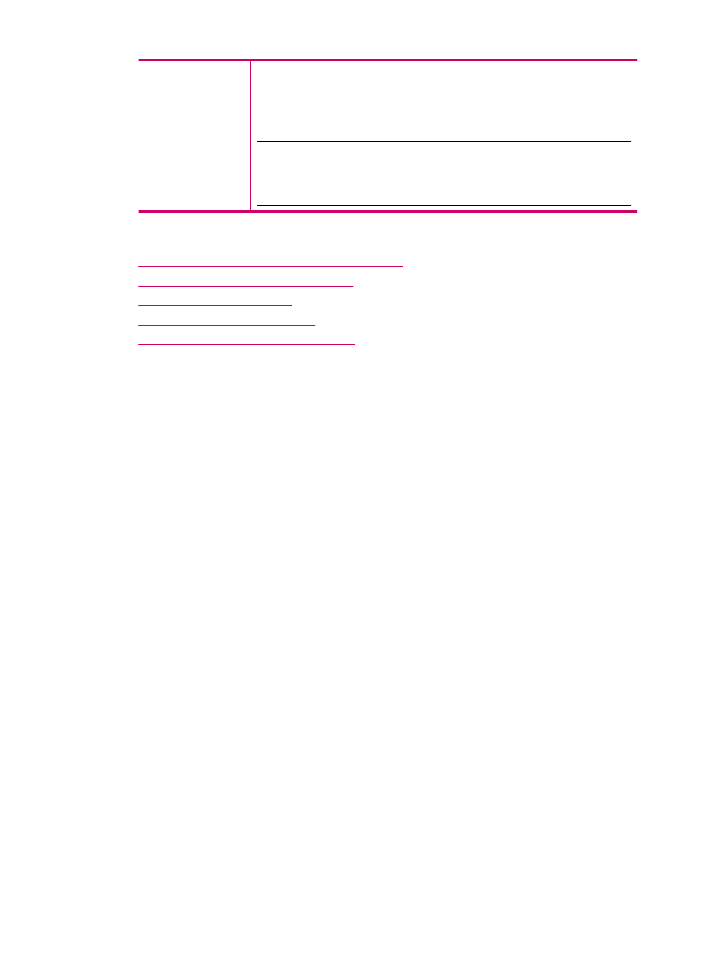
Een faxtaak stoppen
U kunt op elk moment een faxtaak die u aan het verzenden of ontvangen bent, annuleren.
Een faxtaak stoppen vanaf het bedieningspaneel
▲
Druk op Annuleren op het bedieningspaneel om een faxtaak die u aan het verzenden
of ontvangen bent, te stoppen. Als de HP All-in-One niet stopt, drukt u nogmaals op
Annuleren.
De HP All-in-One drukt de pagina's af waarvan het afdrukken al begonnen was, en
annuleert vervolgens de rest van de faxtaak. Dit kan even duren.
Een nummer dat u aan het kiezen bent, annuleren
▲
Druk op Annuleren om het nummer dat u op dat moment aan het kiezen bent, te
annuleren.
Een fax annuleren vanuit de HP Photosmart Studio (Mac)-software
1.
Open het hulpprogramma Printerinstellingen (v 10.3 of later) in de map
Toepassingen: hulpprogramma's.
2.
Controleer of de HP All-in-One (fax) is geselecteerd.
3.
Kies Toon afdruktaken in het menu Printers.
4.
Selecteer de fax die u wilt annuleren.
5.
Klik op Verwijderen.
Hoofdstuk 9
122
De faxfuncties gebruiken
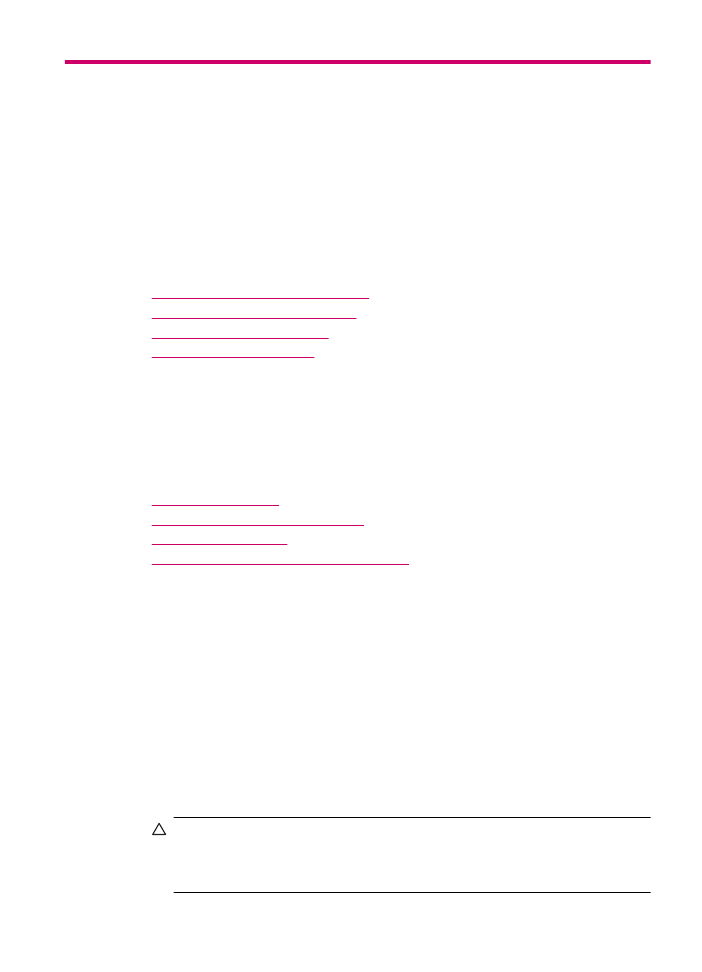
10 Het onderhoud van de
HP All-in-One
De HP All-in-One heeft weinig onderhoud nodig. Af en toe kan het nodig zijn om stof en
vuil van de glasplaat en de binnenkant van de klep te verwijderen om ervoor te zorgen
dat uw kopieën en scans helder blijven. Ook is het nodig van tijd tot tijd de printcartridges
te vervangen, uit te lijnen of schoon te maken. Aan de hand van de instructies in dit
gedeelte kunt u ervoor zorgen dat de HP All-in-One optimaal blijft functioneren. Voer de
volgende onderhoudsprocedures uit voor zover nodig.
Dit gedeelte bevat de volgende onderwerpen:
•
Schoonmaken van de HP All-in-One
•
Geschatte inktniveaus controleren
•
Een zelftestrapport afdrukken
•
Werken met printcartridges
Schoonmaken van de HP All-in-One
Het kan nodig zijn om de glasplaat en de binnenkant van de klep schoon te maken om
te zorgen dat uw kopieën en scans helder blijven. U kunt ook het stof van de buitenkant
van de HP All-in-One vegen.
Dit gedeelte bevat de volgende onderwerpen:
•
De glasplaat reinigen
•
De binnenkant van de klep reinigen
•
De buitenkant reinigen
•
De automatische documentinvoer reinigen.
De glasplaat reinigen
Door vingerafdrukken, vlekken, haren en stof op de hoofdglasplaat van de klep werkt het
apparaat minder snel en wordt de nauwkeurigheid van functies zoals Aanpassen aan
pagina negatief beïnvloed.
Naast de hoofdglasplaat dient u mogelijk tevens de kleine glasstrip in de automatische
documentinvoer schoon te maken. Als de glasstrip in de automatische documentinvoer
vuil is, kan dit strepen veroorzaken.
De glasplaat reinigen
1.
Schakel de HP All-in-One uit en zet de klep omhoog.
2.
Reinig de glasplaat met een zachte doek of spons, die u vochtig hebt gemaakt met
een niet-schurend glasschoonmaakmiddel.
Let op
Gebruik geen schuurmiddelen, aceton, benzeen of tetrachloormethaan
op het glas. Dit kan hierdoor worden beschadigd. Giet of spuit geen vloeistof
rechtstreeks op de glasplaat. Deze kan onder de glasplaat lopen en het apparaat
beschadigen.